🖥️【レビュー】GMKtec M2 ミニPCはコスパ最強!Windows 11対応で省スペース&高性能✨
「高性能でコンパクトなWindows 11対応PCがほしい!」
そんな人にぴったりなのが、GMKtec M2 ミニPCです!💡
5万円台で32GBメモリ&1TB SSDを搭載し、Core i7やRyzen 7 PROから選べる高スペック!
しかも手のひらサイズで、デスクもスッキリ片付きます🧑💻✨
🔗 GMK tec M3 PLUSの紹介ページを作りました👇

📌 この記事のポイントまとめ👇
✅ たった5.6万円でWindows 11対応PCが手に入る!💰
✅ Core i7 / Ryzen 7 PRO 6850H搭載でパワフル!🚀
✅ 32GBメモリ & 1TB SSDでストレスフリーな動作📂
✅ サイズは約11cm四方でデスクの隙間にスッと収まる📏
✅ デュアルディスプレイ対応&Wi-Fi 6標準搭載で拡張性も◎📶
旧PCからの買い替えに悩んでいる方、
省スペース&高性能を両立した一台が欲しい方は必見!👀✨

🎯 Windows 11対応PCを最安で手に入れる方法
現在 Windows 10のサポート終了(2025年10月14日)を控え、
Windows 11に買い替えたい と考えている人も多いでしょう。
しかし、 第7世代以前のIntel CPU を搭載したPCでは、
Windows 11の 正式要件(第8世代以降)を満たしていません ❌
👉 非対応PCでもインストールする裏技 はありますが、
💡 今後のアップデートで制限されるリスク も…。
🔥 GMKtec M2 ミニPCのスペック詳細
GMKtec M2は コンパクトながら高性能なミニPC です。
CPUは Core i7-11390H または Ryzen 7 PRO 6850H から選択可能!
📌 主要スペック一覧
🔹 CPU:Core i7-11390H / Ryzen 7 PRO 6850H
🔹 メモリ:32GB DDR4(増設可能)
🔹 ストレージ:1TB NVMe SSD(交換可)
🔹 サイズ:11.4 × 10.6 × 4.2 cm(手のひらサイズ!)
🔹 OS:Windows 11 Pro

出展:GMKtec
🆚 中サイズCore i9モデル「GMKtec M4」との比較
GMKtec M4(Core i9モデル) との比較もチェック!
📏 サイズ比較
◉ GMKtec M4:18.7 × 18.1 × 3.7 cm
◉ GMKtec M2:11.4 × 10.6 × 4.2 cm
また、省電力化&発熱抑制 されているのもポイント!📉
🔌 拡張性も抜群!ポート構成をチェック
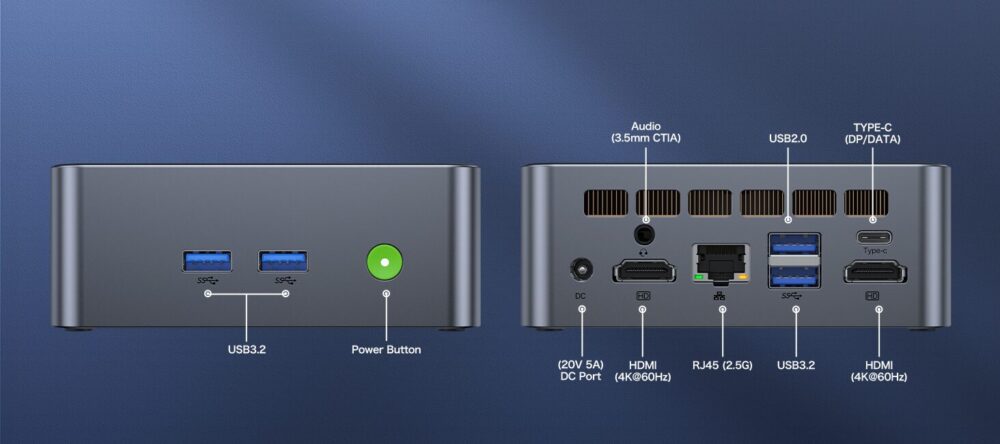
出展:GMKtec
GMKtec M2は コンパクトながら豊富なインターフェース を搭載!🔧
🔹 HDMI 2.0 ×2(デュアルディスプレイ対応)📺
🔹 USB3.2(Gen1)×3、USB2.0 ×1 🔌
🔹 Type-C (DP/DATA) ×1 💡
🔹 Wi-Fi 6 & Bluetooth 5.2 📶
🛒 GMKtec M2はこんな人におすすめ!
🔹 Windows 11対応のコスパ最強PCが欲しい人 🖥️
🔹 コンパクトで高性能なデスクトップPCを探している人 🏡
🔹 メモリ32GB&1TB SSDで快適に作業したい人 🚀
🔹 デュアルディスプレイ対応のPCを探している人 📊
Core i7搭載モデルならさらにコンパクト!
コンパクトなモデルを探していたところ、GMKtec M2 に辿り着きました。
💰 クーポン適用で 5.6万円!(通常価格6.4万円 → 8,000円OFF)
📏 GMKtec M2 の特徴

出展:GMKtec
◉ サイズ: 11.4 × 10.6 × 4.2 cm(圧倒的にコンパクト!)
◉ ストレージ: SSD 1TB & メモリ32GB(M4と同じ)
◉ CPU性能:👇
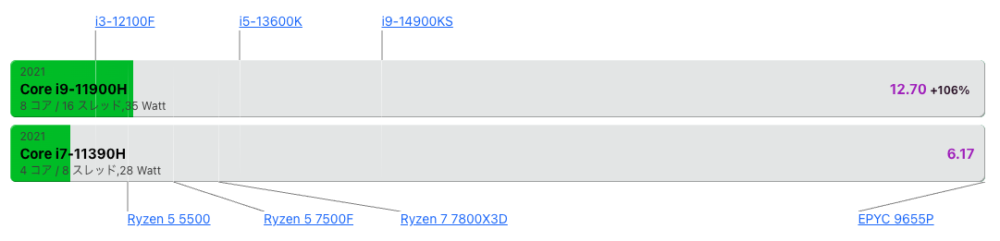
出展: CPU性能比較
CPU性能の差が大きいため、M3 PLUSがCore i9搭載なのでオススメ!
✅ 18cm → 11cm にサイズダウン!
これならモニター下のスペースやデスクの隙間にスッキリ収まるので、デスク環境をスッキリさせたい人にもピッタリです!
また、IntelではなくAMD Ryzen 7 PRO 6850H 搭載のモデル もあり、ブラックフライデーセールで大幅割引されています。
🛒 GMKtec M2 はこんな人におすすめ
✅ Windows 11対応のミニPCを探している
✅ できるだけコンパクトで省スペースなPCが欲しい
✅ コスパ最強のPCを探している(5.6万円で新品フルセット!)
今から買うならM3 PLUSの方がCPUの世代も新しいのでオススメ!
GMKtecパソコンの意外な高級感
GMKtecのパソコンは、M4と同様にM2も頑丈な箱に梱包されて届きます。📦✨
本体サイズが小さくなった分、 外箱もコンパクト になっています。📏💡

箱を開けると、このような状態になっています。📦✨
本体が しっかりと固定されており、安全に収納 されています。🔧💡

本体の下には、マニュアル、電源ケーブル、ACアダプター、ディスプレイケーブルなどが収納されています。📄🔌
必要な付属品が コンパクトにまとめられており、すぐにセットアップ可能 です。💡✨

取り出すと、このような構成になっています。📦✨
ACアダプターは M4に比べて一回り小さく、よりコンパクトな設計 になっています。🔌💡

CPUはモバイル向けハイエンドモデル搭載、Wi-Fi 6(2×2 MIMO)対応🚀
本体サイズを iPhone SE と比較すると、以下のようになります。📏✨
M4もコンパクトですが、手のひらサイズとは言えない大きさ でした。💡
一方、M2は非常にコンパクトで、手のひらサイズと言えるレベル になっています!🖐️💻

M4のACアダプターは、iPhone SEよりも一回り大きめのサイズでした。🔌📏
一方、M2のACアダプターはiPhone SEとほぼ同じサイズ感 で、よりコンパクトになっています。✨💡

GMKtec M2の背面には、以下のインターフェースが搭載されています。🔌💻
◉ HDMI 2.0 ×2(デュアルディスプレイ対応)📺✨
◉ ステレオミニプラグ ×1(外部スピーカー接続用)🔊
◉ USB3.2(Gen1) ×1、USB2.0 ×1 🔌
◉ Type-C(DP/DATA) ×1 💡
◉ RJ45(有線LANポート) ×1 🌐
◉ DCジャック ×1(電源供給用)⚡

GMKtec M2の前面には、以下のインターフェースが搭載されています。🔌💻
◉ USB3.2(Gen1) ×2(高速データ転送対応)⚡📁
◉ 電源ボタン ×1(シンプルで使いやすい配置)🔴✨

添付マニュアルの表紙は中国語で記載されています。📖✨
ただし、多言語対応しており、日本語の説明も含まれています。💡🇯🇵
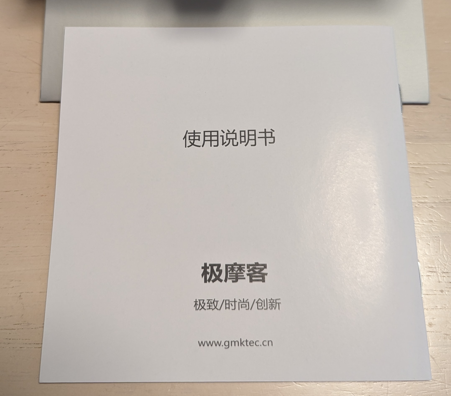
マニュアルはマルチランゲージ対応で、日本語の説明も含まれています。📖✨
設定や接続方法も 日本語で確認できるため、安心してセットアップ可能 です。💡🔧
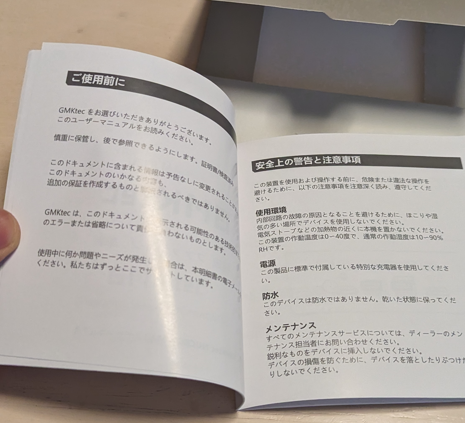
⌨️ 日本語キーボード設定とマルチモニター使用時の注意点
各種接続を行い、電源を入れると、クリーンなPCの初期設定ウィンドウが表示されます。🖥️✨
この時、Wi-Fi 6が標準搭載されているため、すぐにインターネットへ接続可能 です。🌐📶
📌 日本語キーボード設定の注意点
初回起動時のキーボード設定は 英語配列(US) になっており、そのままだと記号入力時に違和感があります。💻❌
特に「@」「:」「_」などのキー配置が異なるため、
快適に使用するには日本語キーボード(JIS配列)に変更する必要があります。
✅ 設定方法(Windows 11の場合)
1️⃣ [設定] → [時刻と言語] → [言語と地域] を開く 🛠️
2️⃣ [日本語] を選択し、[キーボードレイアウト] を「日本語」に変更 ✏️
3️⃣ PCを再起動して設定を反映 🔄
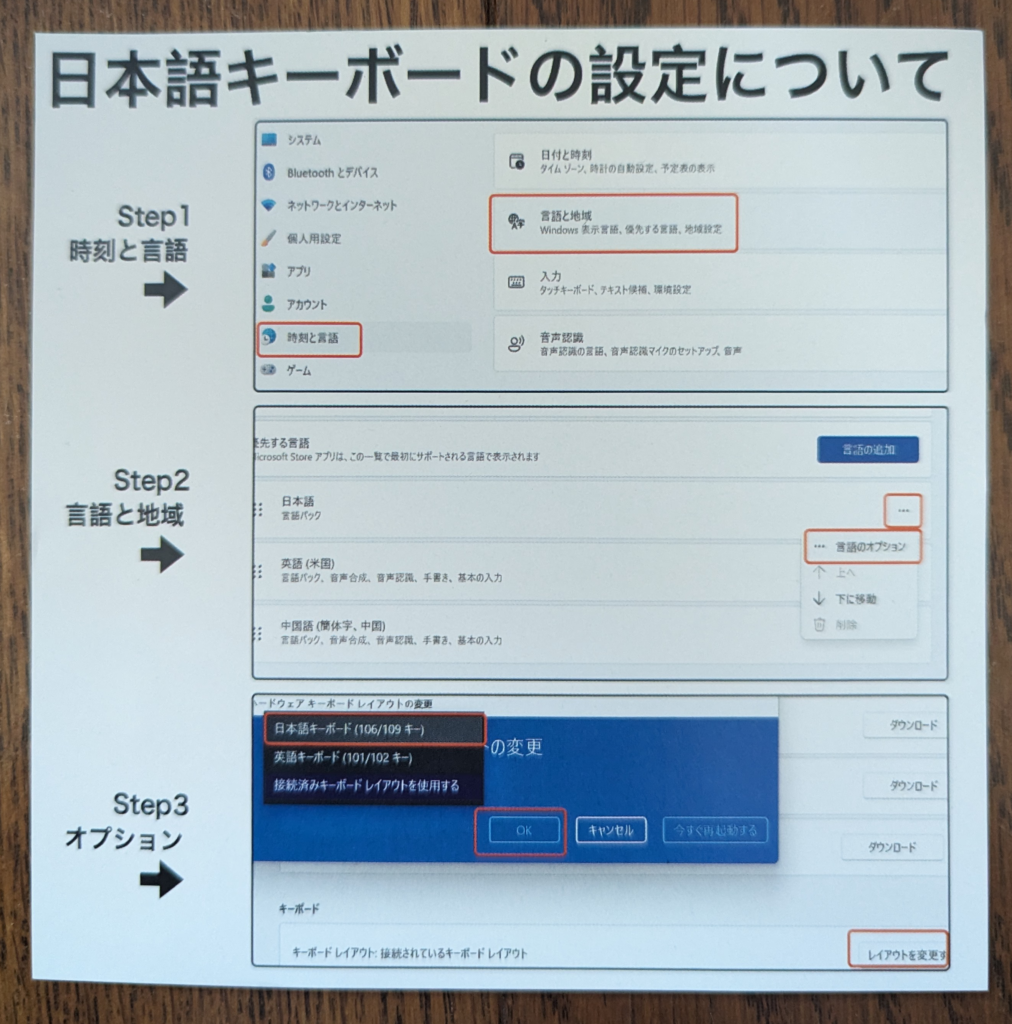
付属マニュアルにも 日本語キーボードの設定手順が記載 されているため、参考にしながら簡単に変更可能です。📖💡
(初めから日本語配列で設定されているとさらに便利ですが…😅)
🖥️ マルチモニター使用時の注意点
GMKtec M2はHDMI 2.0を2基搭載しており、デュアルディスプレイに対応 しています。📺✨
しかし、初回接続時には 解像度が適切に認識されないことがある ため、以下の設定を確認しましょう。
✅ 解像度の最適化手順
1️⃣ デスクトップを右クリック → [ディスプレイ設定] を開く 🛠️
2️⃣ 各モニターの解像度を「推奨」設定に変更 📊
3️⃣ リフレッシュレート(60Hz以上推奨)を調整 🔄
GMKtec M2は コンパクトながらデュアルディスプレイ環境を構築できる ため、
作業効率を大幅に向上させたい方にもおすすめのミニPCです! 🚀✨
✅ まとめ:GMKtec M2は最強コスパのミニPC!
🎯 GMKtec M2は、Windows 11対応のコンパクト高性能ミニPC!
✅ Core i7 / Ryzen 7 PRO 6850H搭載 でパワフル
✅ メモリ32GB&1TB SSD で快適動作
✅ 超コンパクトサイズ で省スペース設計
✅ デュアルディスプレイ対応 で作業効率UP
✅ たった5.6万円で購入可能!
今から買うならM3 PLUSの方がCore i9搭載 なのでオススメ!
🔗【2025年対策】Windows10終了前に最高のパソコンを選ぼう💻✨
Windows10のサポート終了がついに目前に迫りました⏳
2025年10月以降はセキュリティ更新がストップし、古いPCのまま使い続けるのは危険です。
でも、このタイミングはむしろチャンス!
せっかくなら、快適&高性能なパソコンに乗り換えて、あなたのデジタルライフをグレードアップしませんか?🚀
◉ 第7世代CPUでもWindows11を導入する方法を解説🔧
◉ 用途別に最適なパソコンを厳選紹介(持ち運び派・デザイン派・据え置き派)
◉ コスパ抜群の整備済みPCや最新モデルまで幅広くカバー💰
◉ 富士通LIFEBOOK・MacBook・GMKtecミニPCの特徴と選び方も徹底解説✨
◉ パソコン選びに迷う人も、この記事で自分にピッタリの一台が見つかる🔍






コメント